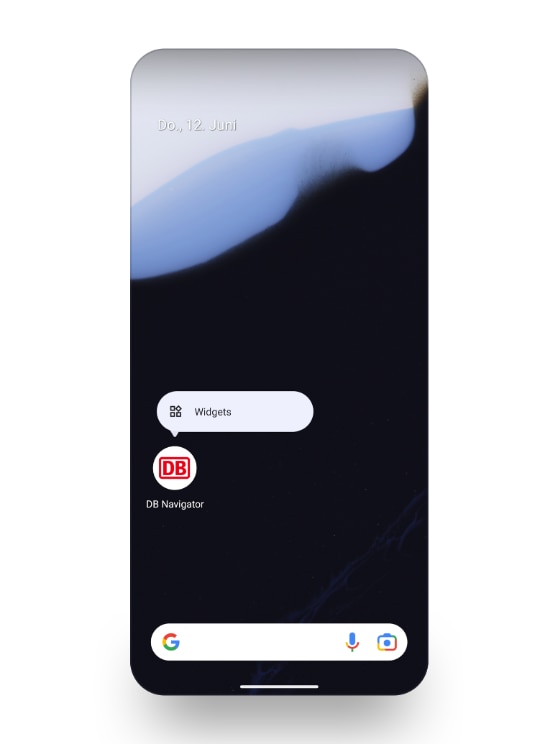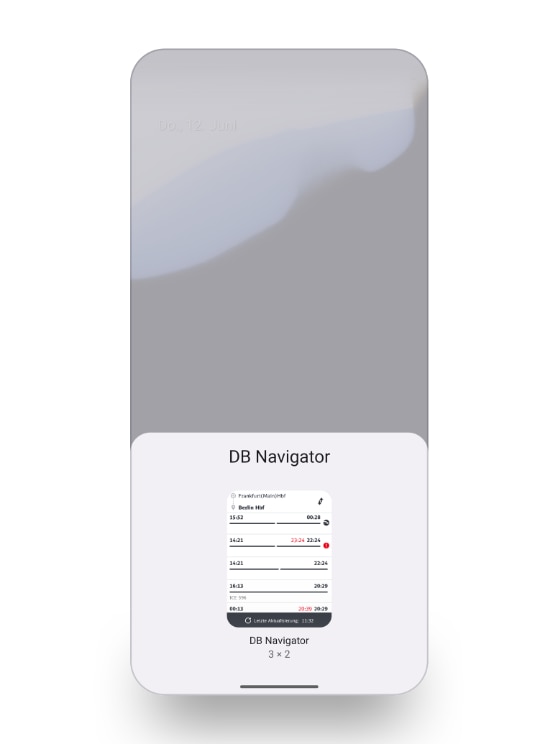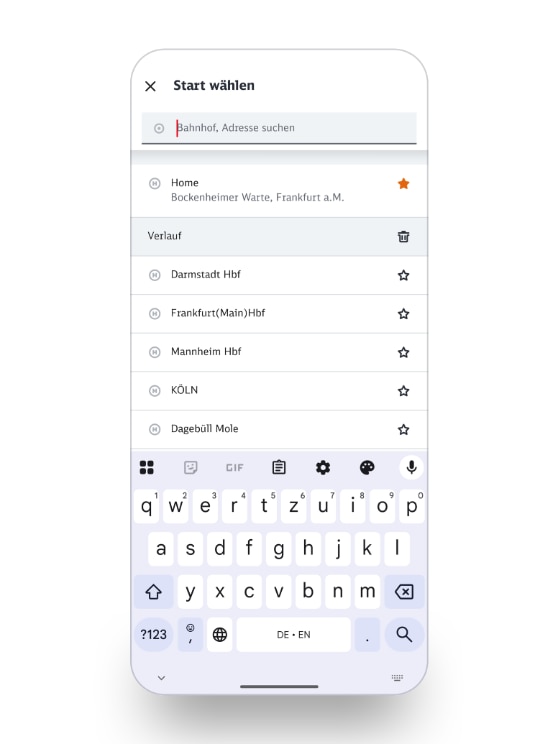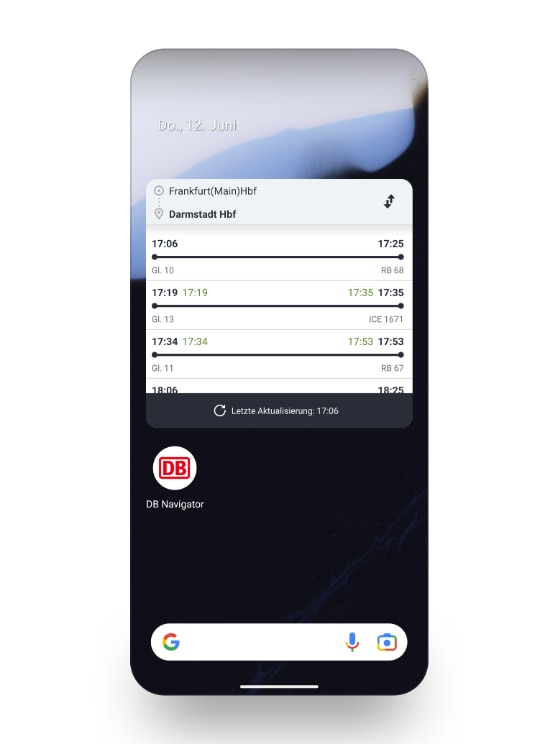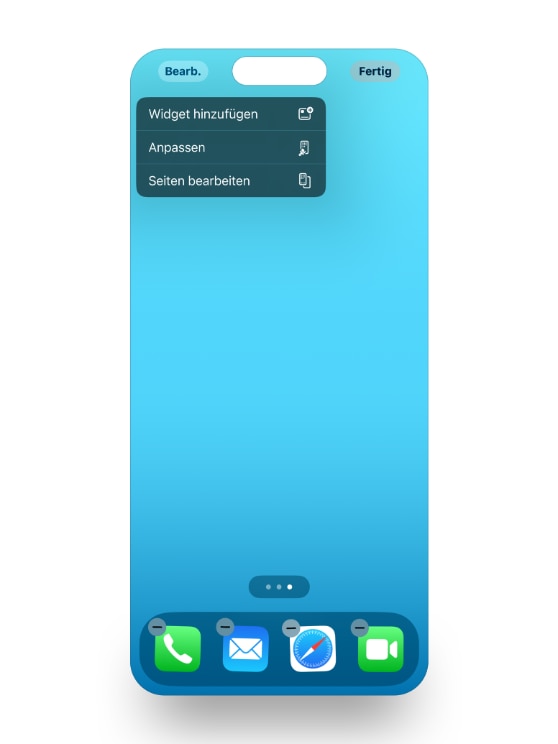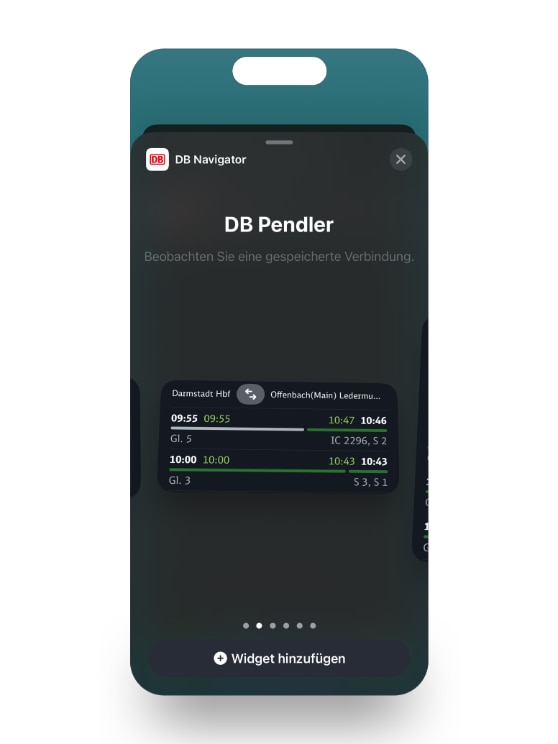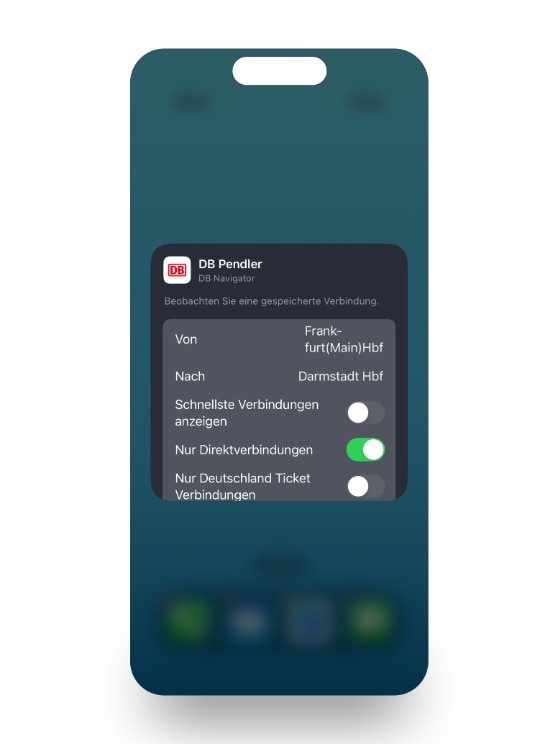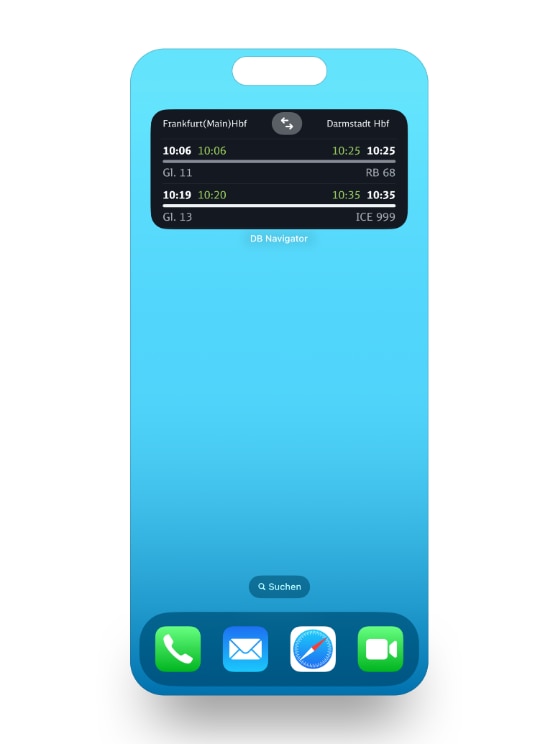Pendlerwidgets für Android Endgeräte aktivieren
Hinweis: Die hier dargestellte Vorgehensweise wurde mit einem Samsung Pixel 7 Pro mit der Android Version 13 durchgeführt. Für Android steht das Widget „Pendler“ zur Verfügung.
Widgets für iOS Endgeräte aktivieren
Hinweis: Die hier dargestellte Vorgehensweise wurde mit einem iPhone 15 Pro mit der iOS-Version 18.5 durchgeführt. Für iOS-Endgeräte sind die Widgets „Pendler“, „Reisebegleitung“, „Favoriten“ und „Abfahrten“ verfügbar.